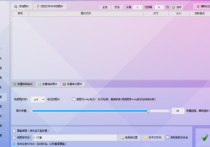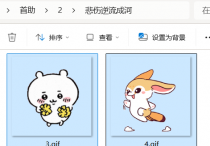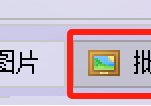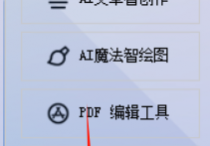告别繁琐的图片处理操作,新媒体人必备的图片批量处理技巧,一键批量缩放静态图片和gif动图尺寸的实例步骤
还在为海量图片尺寸不统一而烦恼?是否被GIF动图处理难倒?首助编辑高手带来图片批处理终极方案!这款全能图片工具支持:1)静态图片/GIF动图同步处理 2)自定义批量缩放比例 3)智能保持画质不压缩 4)拖拽式极简操作。无论是自媒体配图、电商产品图还是社交平台素材,都能让您的图片处理效率提升10倍,3秒完成以往1小时的工作量!
1.导入需要处理的图片:在软件的图片批量处理板块内,点击“添加图片”按钮,通过弹出的文件选择对话框,批量选择需要处理的静态图片和 GIF 动图文件,然后点击“打开”按钮导入。
2.选择批量缩放图片功能:在导入图片后,从提供的多个图片处理功能选项中找到并点击“批量缩放图片”功能。
3.设置缩放参数:在批量缩放图片功能中,根据需求设置具体的缩放参数。可以选择缩放到指定的宽度和高度,或者选择按比例缩放,如 50%、80% 等。对于 GIF 动图,测试时选择将原图比例改成50%
4.选择图片参数:对于静态图可以以画质优先的方式进行保存,对于gif动图的话还可以选择是否保留动图效果和设置延迟时间。
5.选择保存路径:在保存设置中,选择将处理后的图片保存到指定路径。可以选择覆盖原图(不推荐,因为会改变原始图片),也可以选择保存在原文件夹并自动改名,或者指定一个新的保存路径。
6.开始处理图片:确认所有设置无误后,点击“开始处理图片”按钮。软件将自动对导入的图片进行批量缩放处理。
7.查看处理结果:处理完成后,打开目标文件夹查看处理后的图片。可以对比原始图片和处理后的图片,以确认缩放是否成功,并检查 GIF 动图的效果和延迟时间是否保留。
首助编辑高手重新定义了图片批处理的标准。从单张手动调整到智能批量处理,从静图到动图的全格式支持,这款软件让图片优化变得前所未有的简单高效。现在就开始体验智能设计新方式,让图片处理不再是技术活,而是创意释放的加速器!立即下载,开启您的图片处理极速时代!